- SIGNER 署名者
- APPROVER 承認者
- ACCEPTOR 同意者
- FORM_FILLER フォーム入力者
- CERTIFIED_RECIPIENT 第三者確認担当者
新機能
開始する
管理者
- Admin Console の概要
- ユーザー管理
- アクティブなユーザーの追加、編集、確認
- 機能重視のユーザーの作成
- 検証を完了していないユーザーを確認
- プロビジョニングエラーが発生しているユーザーの確認
- 名前/メールアドレスの変更
- ユーザーのグループメンバーシップの編集
- グループインターフェイスを使用したユーザーのグループメンバーシップの編集
- ユーザーの管理者役割への昇格
- ユーザー ID タイプと SSO
- ユーザー ID の切り替え
- MS Azure を使用したユーザー認証
- Google フェデレーションを使用したユーザー認証
- 製品プロファイル
- ログインエクスペリエンス
- アカウント/グループ設定
- 設定の概要
- グローバル設定
- アカウントレベルと ID
- 新しい受信者エクスペリエンス
- 自己署名ワークフロー
- 一括送信
- Web フォーム
- カスタム送信ワークフロー
- Power Automate ワークフロー
- ライブラリ文書
- 契約書からフォームデータを収集する
- 文書の表示制限
- 署名済み契約書の PDF コピーの添付
- 電子メールへのリンクの追加
- 電子メールへの画像の添付
- メールに添付されるファイルの名前
- 文書への監査レポートの添付
- 複数の文書を 1 つに結合
- 個別文書をダウンロード
- 署名済み文書をアップロード
- アカウント内のユーザーの委任
- 外部受信者による委任の許可
- 署名の権限
- 送信の権限
- e シールを追加する権限
- デフォルトのタイムゾーンの設定
- デフォルトの日付形式の設定
- ユーザーの複数グループ所属(UMG)
- グループ管理者の権限
- 受信者を置き換え
- 監査レポート
- トランザクションフッター
- 製品内メッセージとガイダンス
- PDF のアクセシビリティ
- 新しいオーサリング機能
- 医療機関のお客様
- アカウント設定 / ブランド設定
- 署名の環境設定
- 形式の整った署名
- 受信者による署名の許可
- 署名者による名前の変更
- 受信者が保存した署名を使用するのを許可
- カスタムの利用条件と消費者への情報開示
- フォームフィールド間の受信者の移動
- 契約書ワークフローをやり直し
- 署名を辞退
- 印鑑ワークフローを許可
- 署名者による役職または会社名の入力を必須とする
- 署名者が手書き署名を印刷および配置するのを許可
- 電子サイン時のメッセージの表示
- 署名の作成時にモバイルデバイスの使用を必須
- 署名者から IP アドレスを要求
- 参加スタンプから会社名と役職を除外
- Adaptive Signature Draw の拡大・縮小を適用
- デジタル署名
- 概要
- ダウンロードして Acrobat で署名 /content/help/en/sign/config/admin-managed-sharing。
- クラウド署名で署名
- ID プロバイダーのメタデータを含める
- 制限付きクラウド署名プロバイダー
- e シール
- デジタル ID
- レポート設定
- 新しいレポートエクスペリエンス
- 従来のレポート設定
- セキュリティ設定
- シングルサインオン設定
- アカウント記憶設定
- ログインパスワードポリシー
- ログインパスワードの強さ
- Web セッション期間
- PDF 暗号化のタイプ
- API
- ユーザーおよびグループ情報へのアクセス
- 許可する IP 範囲
- アカウント共有
- アカウント共有権限
- 契約書の共有制御
- 署名者の ID 確認
- 契約書の署名パスワード
- 文書のパスワード強度
- 地理的な場所で署名者をブロック
- 電話認証
- ナレッジベース認証(KBA)
- ページの抽出を許可
- 文書リンクの有効期限
- Webhook/コールバック用のクライアント証明書のアップロード
- タイムスタンプ
- 送信設定
- ログイン後に送信ページを表示
- 契約書作成エクスペリエンス
- 送信時に受信名を必須とする
- 既知のユーザーの名前値をロック
- 受信者の役割を許可
- 証人署名者を許可
- 受信者グループ
- CC 関係者
- 必須フィールド
- 文書の添付
- フィールドのフラット化
- 契約書を変更
- 契約書名
- 言語
- プライベートメッセージ
- 許可されている署名タイプ
- リマインダー
- 署名済み文書のパスワード保護
- 契約書通知の送信方法
- 署名者 ID オプション
- コンテンツ保護
- Notarize トランザクションを有効にする
- 文書の有効期限
- プレビュー、署名の位置指定、フィールドの追加
- 署名順序
- Liquid Mode
- カスタムのワークフロー制御
- 電子サインページのアップロードオプション
- 署名後の確認 URL リダイレクト
- 共有された契約書へのアクセス制限
- ログイン後に送信ページを表示
- メッセージテンプレート
- バイオ医薬業界標準対応
- ワークフロー統合
- 公証設定
- 支払いの統合
- 署名者へのメッセージ
- SAML 設定
- SAML 設定
- Microsoft Active Directory フェデレーションサービスのインストール
- Okta のインストール
- OneLogin のインストール
- Oracle ID フェデレーションのインストール
- SAML 設定
- データガバナンス
- タイムスタンプ設定
- 外部アーカイブ
- アカウントの言語
- 電子メール設定
- echosign.com から adobesign.com への移行
- 受信者のオプションの設定
- 規制要件に関するガイダンス
- アクセシビリティ
- HIPAA
- GDPR
- 21 CFR part 11 および EudraLex Annex 11
- 医療機関のお客様
- IVES サポート
- 契約書の「Vault」への追加
- EU/英国に関する考慮事項
- 契約書の一括ダウンロード
- ドメインの要求
- 「不正を報告」リンク
- システム要件と制限
契約書の送信、署名、および管理
- 受信者オプション
- 契約書の送信
- 送信(作成)ページ
- ランドマークと機能の概要
- グループセレクター
- ファイルやテンプレートの追加
- 契約書名
- グローバルメッセージ
- 契約書の完成期限
- リマインダー
- PDF を保護するパスワード
- 署名タイプ
- 受信者のロケール
- 受信者の署名順序/フロー
- 受信者の役割
- 受信者の認証
- 受信者のためのプライベートメッセージ
- 受信者の契約書のアクセス
- CC する関係者
- ID チェック
- 自分のみに契約書を送付
- 契約書を他のユーザーに送信
- 手書き署名
- 受信者の署名順序
- 一括送信
- 送信(作成)ページ
- 文書へのフィールドの作成
- アプリ内オーサリング環境
- テキストタグを含むフォームの作成
- Acrobat(AcroForm)を使用したフォームの作成
- フィールド
- フィールドタイプ
- 一般的なフィールドタイプ
- 電子サインのフィールド
- イニシャルフィールド:
- 受信者名フィールド
- 受信者の電子メールフィールド
- 署名日フィールド
- テキストフィールド
- 日付フィールド
- 番号フィールド
- チェックボックス
- チェックボックスグループ
- ラジオボタン
- ドロップダウンメニュー
- リンクオーバーレイ
- 支払いフィールド
- 添付ファイル
- 参加スタンプ
- トランザクション番号
- 画像
- 会社名
- 役職名
- 印鑑
- フィールドコンテンツの外観
- フィールドの検証
- マスクされたフィールド値
- 表示条件/非表示条件の設定
- 計算フィールド
- フィールドタイプ
- オーサリングに関するよくある質問
- 契約書に署名
- 契約書を管理
- 監査レポート
- レポートとデータの書き出し
高度な契約書機能とワークフロー
- Web フォーム
- 再利用可能なテンプレート(ライブラリテンプレート)
- Web フォームおよびライブラリテンプレートの所有権の譲渡
- Power Automate ワークフロー
- Power Automate 統合の概要と含まれる使用権限
- Power Automate 統合を有効にする
- 「管理」ページのインコンテキストアクション
- Power Automate の使用状況を追跡
- 新しいフローの作成(例)
- フローに使用するトリガー
- Acrobat Sign 外部からのフローの読み込み
- フローの管理
- フローの編集
- フローの共有
- フローを無効または有効にする
- フローの削除
- 便利なテンプレート
- 管理者のみ
- 契約書のアーカイブ
- Web フォーム契約書のアーカイブ
- 完了した web フォーム文書の SharePoint ライブラリへの保存
- 完了した web フォーム文書の OneDrive for Business への保存
- 完了した文書の Google ドライブへの保存
- 完了した web フォーム文書の Box への保存
- 契約書データの抽出
- 契約書通知
- 契約書の内容と署名済み契約書を含むカスタム電子メール通知の送信
- Teams チャネルで Adobe Acrobat Sign の通知を受信
- Slack で Adobe Acrobat Sign の通知を受信
- Webex で Adobe Acrobat Sign の通知を受信
- 契約書の生成
- Power App フォームと Word テンプレートから文書を生成して署名用に送信
- OneDrive の Word テンプレートから契約書を生成して署名を取得
- 選択した Excel 行の契約書を生成、レビューおよび署名用に送信
- カスタム送信ワークフロー
- ユーザーと契約書の共有
他の製品との統合
- Acrobat Sign 統合の概要
- Salesforce 向け Acrobat Sign
- Microsoft 向け Acrobat Sign
- その他の統合
- パートナーが管理する統合
- 統合キーの取得方法
Acrobat Sign 開発者
- REST API
- Webhooks
- サンドボックス
サポートとトラブルシューティング
一括送信 CSV アップロードオプションでは、フィールドのアプリ内オーサリングはサポートされていません。 すべてのフィールドは、「一括送信」インターフェイスにアップロードする前に、文書テンプレートに配置する必要があります。
CSV ファイルの作成
「一括送信」プロセス用の CSV ファイルを作成する場合は、特にラテン語以外の文字を使用している場合は、必ず UTF-8 形式でエンコードされた CSV を使用してください。
CSV ファイルは、Excel、Numbers、Google Sheets などのスプレッドシートアプリケーションを使用して作成するのが最適です。 ほとんどのスプレッドシートは CSV 形式に書き出すことができます。この操作は、アップロードが成功するために必要となります。
スプレッドシートは、行(レコード)と列(フィールド)が容易に識別できる、判読可能な表形式でデータを表示します。 CSV を作成する場合、各行は 1 つの子契約書を表し、各列は契約書に適用される 1 つの引数です(受信者の電子メールやパーソナライズされたフォームフィールドなど)。
CSV の構築を開始する前に、次の 2 点について考慮する必要があります。
- 「一括送信」テンプレートでは、多くの契約書オプションを設定できます。CSV で設定が明示的に定義されていない場合、親テンプレートのデフォルト値が使用されます。 そのため、すべての契約書が同じ契約書名の場合、CSV ファイルにはその列を含めないでください。
- 列が存在していても、すべてのフィールドに値を入力する必要はありません。空のフィールドは無視され、親の「一括送信」テンプレートで設定されたデフォルト値が使用されます。そのため、すべてのレコードのすべてのフィールドに入力する必要はありません。
CSV 自体は、3 つの分かりやすいセクションに分けることができます。
新しい「一括送信」環境では現在、送信者がユーザーインターフェイスを通じて最初に署名するように設定することはできません。
新しいエクスペリエンスで従来の CSV ファイルを使用しているお客様は、送信者を最初の署名者として挿入できません。 新しい形式を使用した新規 CSV は、子契約書ごとに送信者を最初の受信者として定義して作成する必要があります。
それぞれの子契約書には、最低 1 人以上、最大 100 人の受信者を含めることができます。
各受信者は、次の 6 つのフィールドで定義できます。
- Recipient_X:Name
- Recipient_X:Email
- Recipient_X:Role
- Recipient_X:Auth_Type
- Recipient_X:Auth_Value
- Recipient_X:Private_Message
ここでは、_X は受信者のインデックス番号(Recipient_1、Recipient_2 など)を示し、「:」の後に続く引数は、システムが契約書を作成する際に使用する値です。
必要なのは電子メールアドレスのみです。その他の値はすべて、列を省略するかフィールドを空のままにすることで、無視されるか、親テンプレートから継承することができます。


受信者名、役職、会社名などの受信者値を定義するには、文書内の同じ名前のフィールドにマッピングする一意の名前の列ヘッダーを使用します。 次の「契約書にデータをマージするためのカスタムフィールドの定義」を参照してください。
列ヘッダーでは大文字と小文字が区別され、フィールド名と完全に一致する必要があります。
フィールド値:
:Name - このフィールドにはどのような文字列でも入力でき、一般には受信者の名前にします。
:Email - このフィールドには、電子メール形式(x@y.zz)の任意の文字列を入力できます。 電子メール形式に準拠していない「:Email」フィールドの値には、エラーがトリガーされます。
:Role - 次のような、契約書の標準的な役割を入力できます。
- DELEGATE_TO_SIGNER 署名者に委任
- DELEGATE_TO_APPROVER 承認者に委任
- DELEGATE_TO_ACCEPTOR 同意者に委任
- DELEGATE_TO_CERTIFIED_RECIPIENT 第三者確認担当者に委任
- DELEGATE_TO_FORM_FILLER フォーム入力者に委任
様々な受信者の役割を許可を確認し、Roleを入力します。
:Auth_Type - 下記のいずれかの認証メソッドを入力できます。 送信グループに対して有効になっていない認証メソッドが定義されている場合は、エラーが生成されます。
- PASSWORD - パスワード認証では、:Auth_Type フィールドに定義されているパスワード値を入力する必要があります。
- KBA - ナレッジベース認証。 米国認証のみ。 受信者は、パブリックデータベースソースから取得したいくつかの質問に回答する必要があります。
- ADOBE_SIGN - Adobe Acrobat Sign 認証。 受信者は Adobe ID システムで認証する必要があります。
- PHONE - 「:Auth_Value」フィールドで定義されている電話番号に送信されるテキストまたは音声認証。
- EMAIL_OTP - 電子メールによるワンタイムパスワード認証では、受信者の電子メールアドレスに送信される数字のパスワードを入力する必要があります。
- GOV_ID - Government ID 認証では、受信者が政府発行の身分証明書(運転免許証、パスポートなど)を提示する必要があります。
:Auth_Value - 電話認証およびパスワード認証にのみ適用されます。 他の Auth_Type に Auth_Value を含めることはできません。 認証方法の検証に使用する値を定義する文字列を入力します(該当する場合)。
- PASSWORD 認証 - 認証要求に成功するために受信者が入力する必要がある値を定義する文字列。
- PHONE 認証 - 受信者の電話番号を定義する数字列。 電話番号は、受信者にコードを伝えるために使用されます。
- 電話番号は、国コードと電話番号の間にハイフンが入るようにフォーマットする必要があります(例:1-5555551212、91-9934765344)。
- 電話番号の形式には、必要に応じて先頭にプラス記号と番号内にハイフンを含めて、より人間が読みやすい文字列にすることができます。 (例:+1-555-555-1212)
- 電話番号は、国コードと電話番号の間にハイフンが入るようにフォーマットする必要があります(例:1-5555551212、91-9934765344)。
:Private_Message - 電子サインページで電子メール本文のプライベートメッセージとして受信者に送信される最大 1,000 文字の文字列。
受信者グループの場合、Acrobat Sign は、リストの最初のメンバーに割り当てられたプライベートメッセージを、グループの全メンバーに適用します。そのメンバーにプライベートメッセージが設定されていない場合、グループメンバーの誰もメッセージを受信しません。
CC_X:Email - 契約書参加者の電子メールです。その参加者は、契約書に CC され、契約書が完了したら表示のみできます。受信者と同様に、X 値は 1 で始まり、CC する複数の関係者がいる場合は、数が増加します。例えば、CC する関係者が 3 人いる場合は、CC_1:EMAIL, CC_2:EMAIL, CC_3:EMAIL の 3 つの列を設定する必要があります
これらの列は、一括送信設定 UI の、「契約書の詳細」および「契約書の設定」セクションに関連します。 Acrobat Sign インターフェイスの「一括送信」トランザクションの設定時には、これらの列に明示的に定義された値がない場合に使用するデフォルト値を設定しています。 以下の 5 個の個別フィールドがあります。
- Locale - 受信者のエクスペリエンスに適用される言語(ローカライゼーション)を定義します。 Acrobat Sign テンプレートに含まれる電子メールおよび電子サインページの要素は、すべてローカライズされます。 送信者が追加したカスタムコンテンツは翻訳されません。 使用可能な値は次のとおりです。
- バスク語(スペイン) - eu_ES
- ブークモール(ノルウェー語) - nb_NO
- カタロニア語(スペイン) - ca_ES
- 中国語 - zh_CN
- 中国語(台湾) - zh_TW
- クロアチア語 - hr_HR
- チェコ語 - cs_CZ
- デンマーク語 - da_DK
- オランダ語 - nl_NL
- フィンランド語 - fi_FI
- フランス語 - fr_FR
- ドイツ語 - de_DE
- ヘブライ語 - iw_IL
- ハンガリー語 - hu_HU
- アイスランド語 - is_IS
- インドネシア語 - in_ID
- イタリア語 - it_IT
- 日本語 - ja_JP
- 韓国語 - ko_KR
- マレー語 - ms_MY
- ノルウェー語 - no_NO
- ニーノシュク(ノルウェー語) - nn_NO
- ポーランド語 - pl_PL
- ポルトガル語 - pt_PT
- ポルトガル語(ブラジル) - pt_BR
- ルーマニア語 - ro_RO
- ロシア語 - ru_RU
- スロバキア語 - sk_SK
- スロベニア語 - sl_SI
- スペイン語 - es_ES
- スウェーデン語 - sv_SE
- タイ語 - th_TH
- トルコ語 - tr_TR
- ウクライナ語 - uk_UA
- 英国英語 - en_GB
- 米国英語 - en_US
- ベトナム語 - vi_VN
- Agreement_Name - 受信者の電子メールに挿入され、「管理」ページに記載される契約書名の値。
- Expires - このフィールドでは、契約書が自動的にキャンセルされるまでの日数を定義します。
- Agreement_Message - 受信者の電子メール本文に挿入されるグローバルメッセージを定義します。 このメッセージには、最大 10,000 文字、約 1,600 の単語を含めることができます。
- Order - このフィールドでは、受信者のフローを記述します。
- 各受信者をコンマで区切った受信者の文字列は、順次署名フローとして識別されます。
- 丸括弧内のすべての受信者 (Recipient_1,Recipient_2), は、並行署名フローに存在しているものとして識別されます。 すべてのメンバーに同時に通知され、全員が署名する必要があります。
- これらの方法を任意の順序で自由に組み合わせて、ハイブリッド署名フローを作成できます。
例:Recipient_1,Recipient_2,(Recipient_3,Recipient_4,Recipient_5),Recipient_6,(Recipient_7,Recipient_8),Recipient_9


「一括送信」トランザクションへのカスタムフィールドマッピングの追加は、アップロードするテンプレートのフィールド名を理解することから始まります。 CSV ファイルでは、文書テンプレートのフィールド名を列ヘッダー名として使用する必要があります。
例えば、文書テンプレートに「Investment」というフィールドがある場合、CSV の列ヘッダー名は「Investment」である必要があります。
「StreetAddress」という名前のフィールドに入力したい場合、CSV の列ヘッダーは「StreetAddress」にする必要があります。
列ヘッダーでは大文字と小文字が区別され、フィールド名と完全に一致する必要があります。
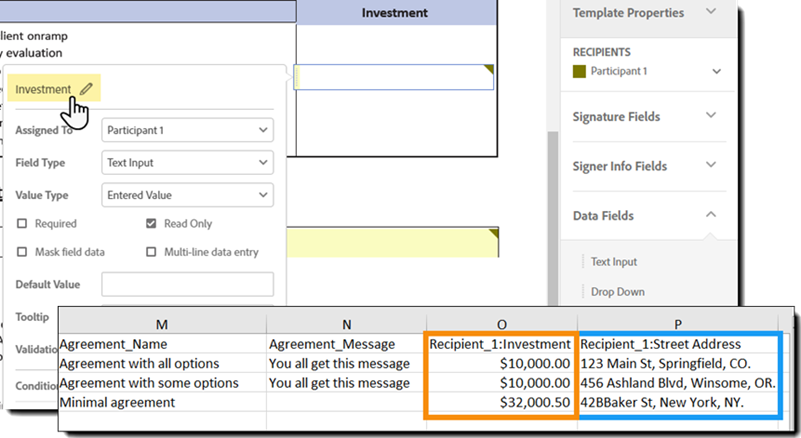
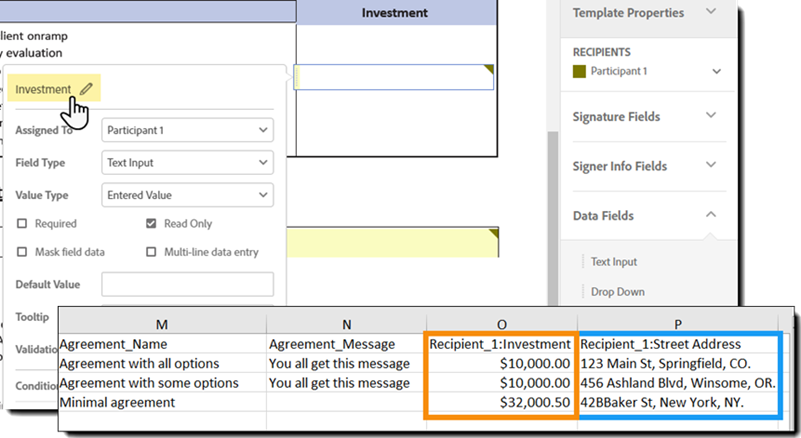
カスタムフィールド名として使用できない予約語は 6 つあります。
- 名前
- 役職名
- 会社名
- 電子メール
- 日付
- 役割

